时间:2023-06-26 14:37:00 作者:weiming 来源:系统之家 1. 扫描二维码随时看资讯 2. 请使用手机浏览器访问: https://m.xitongzhijia.net/xtjc/20170910/106438.html 手机查看 评论 反馈
相信很多人对PPT是十分熟悉,由于工作需要,需要经常制作PPT,那么在制作过程中会遇到一些问题,例如在PPT中,表格的线条粗细该怎么修改?相信有些人不知道怎么修改,那么下面和大家分享修改PPT中表格线条粗细的方法,有兴趣的朋友一起来看看吧!【更多精品素材欢迎前往办公之家下载】
修改PPT中表格线条粗细的方法:
1、打开PPT幻灯片,新建一个空白幻灯片。

2、点击插入-表格命令。
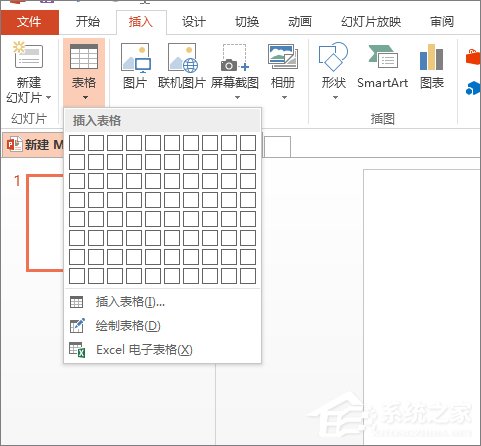
3、这时候插入的表格是默认的表格线条。
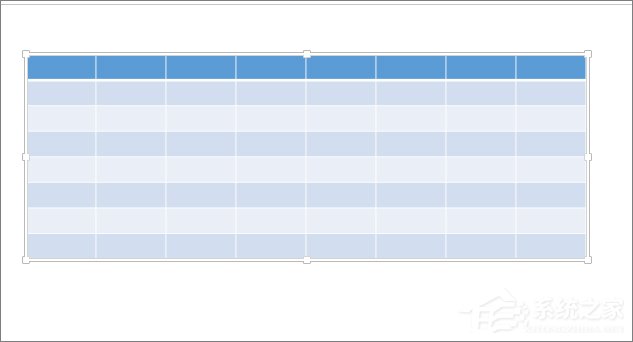
4、选中表格,点击设计,记得给表格加上一个边框,然后加粗。
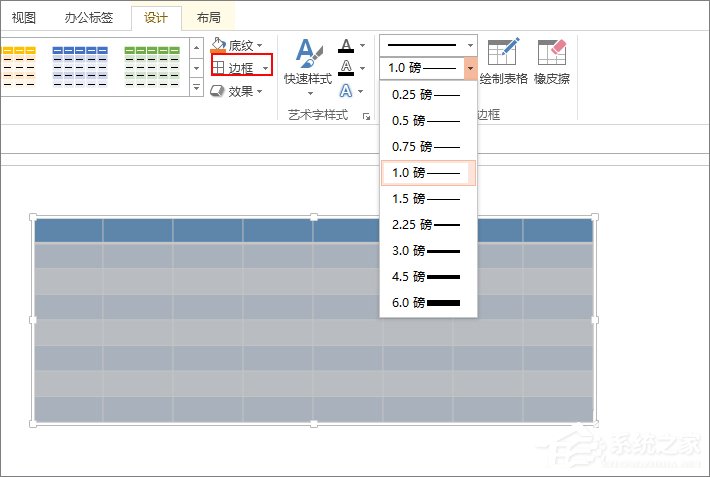
5、最后看下表格的线条加粗效果。
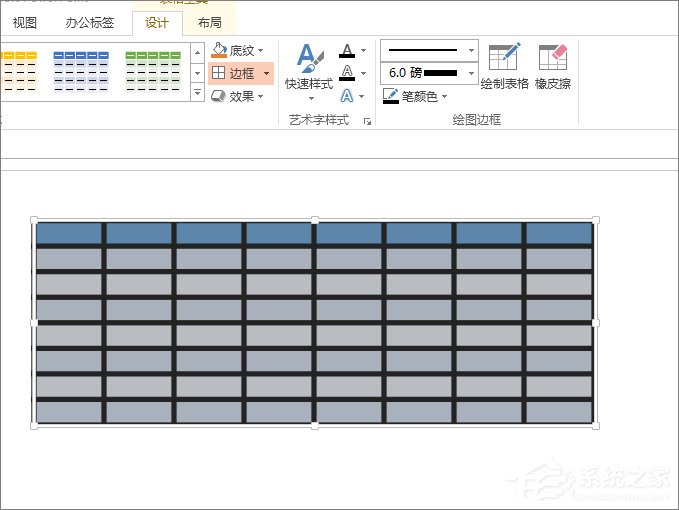
以上就是系统之家小编为你带来的关于“如何修改PPT中的表格线条粗细?PPT表格线条设置方法”的全部内容了,希望可以解决你的问题,感谢您的阅读,更多精彩内容请关注系统之家官网。
发表评论
共0条
评论就这些咯,让大家也知道你的独特见解
立即评论以上留言仅代表用户个人观点,不代表系统之家立场